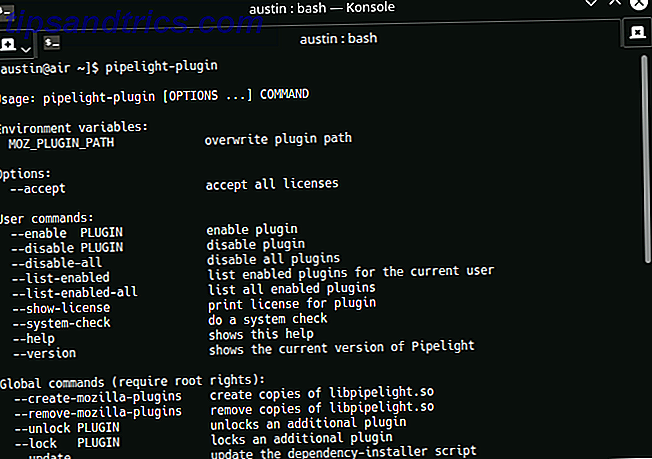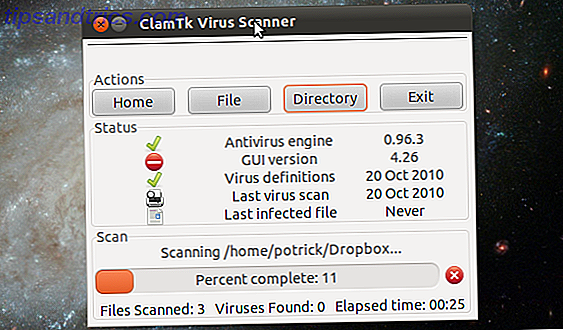For mange flytningen til Windows 10 årsdagen opdatering Sådan får du Windows 10 årsdagen opdatering nu Sådan får du Windows 10 årsdagen opdatering Nu Windows 10 modtager en større opgradering denne måned. Årsdagsopdateringen løber langsomt ud. Vi viser dig hvordan man opgraderer nu, hvordan man forsinker opgraderingen, og hvilke faldgruber der skal passe på. Læs mere har gået glat, men nogle brugere oplever konstant frysning, med enten hele systemet låses op eller specifikke elementer som proceslinjen ikke reagerer.
Microsoft har erkendt problemet og arbejder aktivt på en patch, men indtil da skal du følge nedenstående trin, hvis du lider af denne frysende problem efter opdatering.
Opdatering: Microsoft udgav en kumulativ opdatering den 31. august, som skal fixes i Windows 10; opdateringen rulles ud automatisk. Hvis du stadig har problemet, skal du først sørge for, at opdateringen KB3176938 er installeret. Denne opdatering bringer dit Windows-build nummer til 14393.105. For at kontrollere dit build nummer, tryk på Windows-tasten + Q, skriv winver og tryk Enter . Hvis denne opdatering blev installeret, men ikke fikseret fryser, skal du gå videre og prøve de alternative løsninger nedenfor.
Hvad forårsager frysning?
Dette særlige fryseproblem skyldes den seneste årsjubilæumsopdatering, som tilføjede en række nye funktioner til Windows 10. 9 Windows 10 årsdagen opdateringsfunktioner Du vil elske 9 Windows 10 årsdagen opdateringsfunktioner Du vil elske Er du stadig på hegnet om Windows 10 årsdagen opdatering? Vi har opsummeret de vigtigste nye funktioner. Sørg for at prøve dem alle, hvis du allerede har opgraderet! Læs mere Brugerne har rapporteret, at deres system fryser; nogle for 20/30 sekunders perioder, andre permanent.

Ifølge Microsoft har problemet påvirket brugere, der har deres operativsystem installeret på en SSD og deres apps og data gemt på et andet drev. Der har dog været rapporter fra nogle brugere, der ikke stemmer overens med denne beskrivelse og stadig har problemet.
Det forekommer sandsynligt, at flere syndere får folkesystemerne til at fryse, og Microsoft har kun identificeret en af dem. Læs videre for at finde ud af, hvordan du løser dette problem.
Start i sikker tilstand
Du skal starte dit system i Safe Mode for at udføre trinene nedenfor, ellers vil dit system sandsynligvis bare fryse!
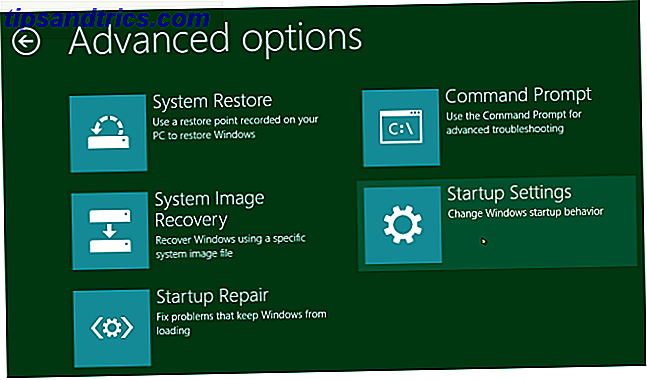
For at gøre dette skal du først genstarte dit system. Når du er på skærmbilledet, skal du holde Shift og vælge Strøm> Genstart . Når dit system genstarter til skærmbilledet Vælg en indstilling, skal du vælge Fejlfinding> Avancerede indstillinger> Opstart indstillinger> Genstart . Når du er færdig, vil du se en liste over valgmuligheder, så tryk på F4 for at vælge at starte i fejlsikret tilstand.
Hvis du har brug for andre metoder, skal du se vores vejledning om, hvordan du starter i sikker tilstand Sådan starter du i Windows 10 Sikker tilstand Sådan starter du i Windows 10 Sikker tilstand Sikker tilstand er en indbygget fejlfinding funktion, der gør det muligt at løse problemer ved roden, uden at uvæsentlige applikationer interfererer. Du kan få adgang til Safe Mode på forskellige måder, selvom Windows 10 ikke længere starter. Læs mere .
1. Skift App Installer Location
Tryk på Windows-tasten + I for at åbne Indstillinger. Herfra navigerer du til System> Lager . Under de gemte steder skal du bruge de nye apps til at gemme til dropdown for at skifte det til det samme drev, som dit operativsystem er installeret på. Klik derefter på Anvend og genstart.
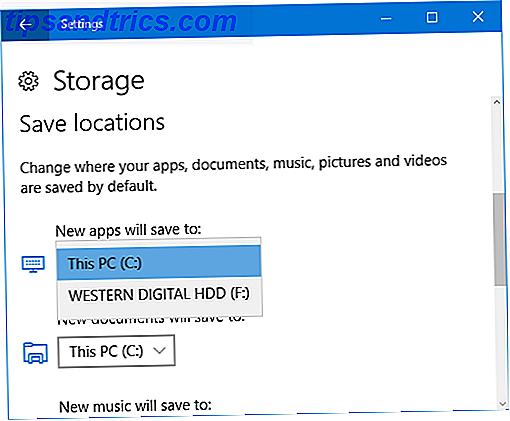
Dette kommer ikke til at fungere for alle, dels fordi du måske ikke kan passe alle dataene på et enkelt drev.
2. Deaktiver AppXSvc
AppX Deployment Service (AppXSvc) er en tjeneste, der understøtter udbredelsen af Store applikationer. Hvis du deaktiverer dette, kan du stoppe Opbevaringsprogrammerne, der kører korrekt, men ikke nødvendigvis, og det kan helst foretrække at konstant indefrysning.
For at deaktivere dette skal vi gå ind i registreringsdatabasen. Tryk på Windows-tasten + R, indtast regedit og klik derefter på OK . Vær altid forsigtig, når du redigerer registreringsdatabasen, hvordan du ikke ved et uheld skal rydde op i Windows-registreringsdatabasen, hvordan du ikke forhindrer at rydde op i Windows-registreringsdatabasen Arbejde med Windows-registreringsdatabasen? Bemærk disse tips, og du vil være meget mindre tilbøjelige til at udføre varig skade på din pc. Læs mere, da det kan ødelægge dit system, hvis du fejler forkert.
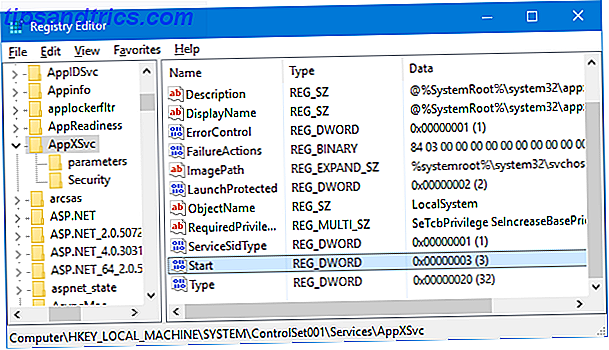
Når du er i registreringseditoren, skal du navigere ned i følgende mappebane:
HKEY_LOCAL_MACHINE \ SYSTEM \ ControlSet001 \ Services \ AppXSvc
Når du er her, skal du dobbeltklikke på Start DWORD i højre rude. Skift Værdidata til 4, klik på OK, og genstart derefter dit system. Skift dette tilbage til 3, hvis du vil aktivere AppXSvc igen.
3. Installer Intel Rapid Storage Technology Driver
Denne løsning kan fungere for dig, du bruger en Intel CPU og en eller flere serielle ATA (SATA) eller PCIe drev.
Intel Rapid Storage Technology bruges primært til oprettelse og styring af RAID-ydeevne, men det kan også bruges på enkeltdrev. Mens Windows 10 kan håndtere dette uden støtte fra tredjepartsdrivere, har nogle brugere rapporteret, at installationen af denne Intel-driver løst deres frysning.
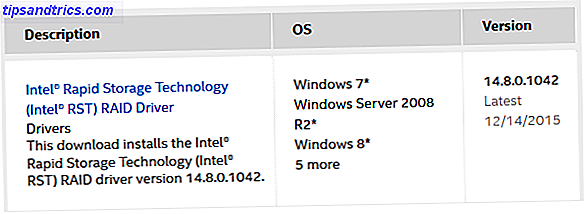
For at få driveren, skal du navigere til Intels driver side og downloade den nyeste version. Udpak filen og kør installationsprogrammet indenfor, og følg trinene igennem. Når driveren har installeret, skal du genstarte dit system.
4. Afinstaller Antivirus
Microsoft har rapporteret, at hvis der er installeret et forældet antivirusprogram, kan det medføre problemer og foreslår at afinstallere softwaren og derefter installere den nyere version. Din kilometertal med dette vil variere, men det er et skød værd.
Søg efter et system for at afinstallere et program og vælg det relevante resultat. Vælg dit antivirus fra listen og klik på Afinstaller / Skift . Følg guiden igennem og genstart derefter dit system.
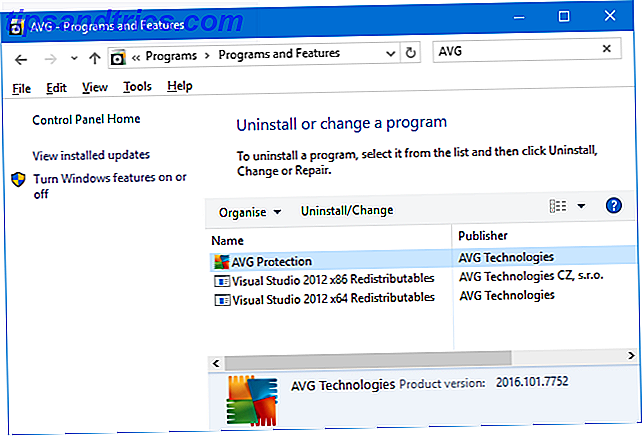
Du kan derefter gå videre og installere dit antivirus igen og downloade den nyeste version direkte fra udvikleren. Du kan dog finde den indbyggede Windows Defender en egnet udskiftning. Sådan bruger du Windows Defender Malware Protection på Windows 10 Sådan bruges Windows Defender Malware Protection på Windows 10 Ligesom alle Windows-operativsystemer, er Windows 10 åben for misbrug og sårbar over for online-trusler. Sikkerhedssoftware er obligatorisk. Windows Defender er et godt sted at starte, og vi vejleder dig gennem opsætningen. Læs mere .
5. Opret en ny brugerkonto
Nogle brugere har rapporteret, at der oprettes en ny lokal konto. Løs Windows-problemer ved at oprette en ny brugerkonto. Løs Windows-problemer ved at oprette en ny brugerkonto. Har du fejlfinding af et Windows-problem uden brug? Oprettelse af en ny brugerkonto kan være din sidste udvej. Det er vanskeligt, men vi viser dig, hvordan du gør det rigtigt. Læs mere løser problemet. For at gøre dette skal du trykke på Windows-tasten + I for at åbne Indstillinger. Gå derefter til Konti> Familie og andre personer . Under Andre personer skal du klikke på Tilføj en anden til denne pc .
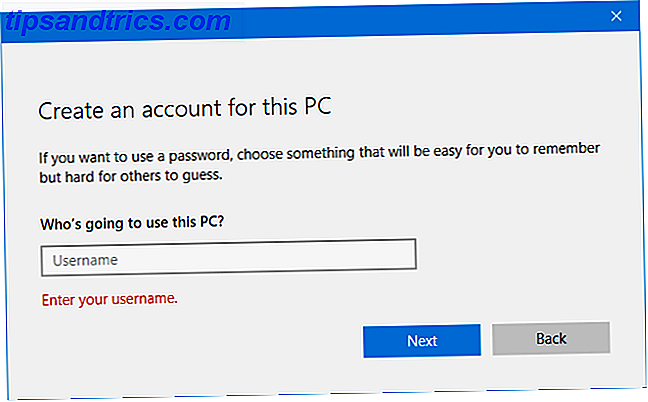
I det nye vindue skal du klikke på Jeg har ikke denne persons loginoplysninger . Klik derefter på Tilføj en bruger uden en Microsoft-konto . Udfyld felterne og klik på Næste . Log derefter ud af din konto og ind i den nye.
6. Tilbagekald til den forrige version
Hvis det har været mindre end 10 dage siden du opdaterede, kan du stadig vende tilbage til en tidligere build 3 måder at nedgradere Windows 10 og Rollback til Windows 7 eller 8.1 Uendelig 3 måder at nedgradere Windows 10 og Rollback til Windows 7 eller 8, 1 Uendelig Du ' ve enten opgraderet til Windows 10 for at sikre en gratis kopi eller blev opgraderet kraftigt. Vi deler tre tricks, der hjælper dig med at nedgradere nu eller senere og gemme dig, hvis din opgradering mislykkedes. Læs mere . For at gøre dette skal du trykke på Windows-tasten + I for at åbne Indstillinger. Naviger til Opdatering og sikkerhed> Gendannelse . Under Gå tilbage til en tidligere bygning, klik på Kom godt i gang, og følg vejledningen.
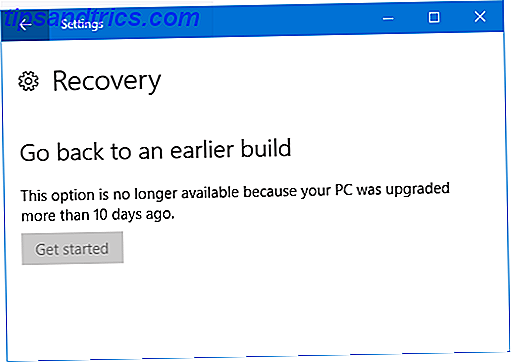
Hvis denne indstilling ikke er tilgængelig, kan du downloade en ISO til en tidligere Windows 10-version og installere fra det. Microsoft leverer imidlertid ikke disse, så du bliver nødt til at få en fra en uofficiel kilde eller bruge en, du tidligere har oprettet. Hvis du har en tilgængelig, så tjek vores guide til, hvordan du opretter Windows 10 installationsmedier. Sådan oprettes Windows 10 installationsmedier Sådan opretter du Windows 10 installationsmedier Uanset hvordan du ankom til Windows 10, er der en måde at oprette dine egne installationsmedier til . Før eller senere kan du få brug for det. Lad os vise dig, hvordan du skal være forberedt. Læs mere .
Vent det ud
Hvis ingen af dette virker for dig så er det bedste svar måske at vente det. Microsoft arbejder på en løsning på dette, og det forventes, at de vil fortsætte med at sende fremskridt på deres officielle forum, men på tidspunktet for skrivningen er der ingen forventet dato for, hvornår plasteren vil være ude.
Ikke desto mindre er dette ikke et skinnende øjeblik for Microsoft, der besluttede at Windows 10 ville tvinge opdateringer på brugere Fordele og ulemper ved tvungne opdateringer i Windows 10 Fordele og ulemper ved tvungne opdateringer i Windows 10 Opdateringer vil ændre sig i Windows 10. Lige nu kan vælge og vælge. Windows 10 vil dog tvinge opdateringer til dig. Det har fordele, som forbedret sikkerhed, men det kan også gå galt. Hvad mere er ... Læs mere. I betragtning af at alle opdateringer går gennem forskellige runder af test, er det overraskende, at dette problem ikke blev fanget.
Har rådgivning her hjulpet dig med at løse dine fryseproblemer? Har du egne tips til at dele?